Ce wikiHow vous apprend comment désactiver votre compte et vous retirer d'un espace de travail Slack, en utilisant Android. La désactivation de votre compte dans un espace de travail n'affecte pas les autres espaces de travail auxquels vous appartenez.
Pas
-
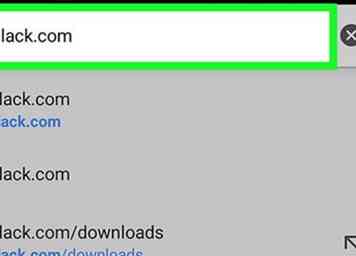 1 Ouvrez Slack.com dans votre navigateur Internet mobile. Tapez slack.com dans la barre d'adresse de votre navigateur et appuyez sur ↵ Entrer ou ⏎ Revenir sur votre clavier.
1 Ouvrez Slack.com dans votre navigateur Internet mobile. Tapez slack.com dans la barre d'adresse de votre navigateur et appuyez sur ↵ Entrer ou ⏎ Revenir sur votre clavier. - L'application mobile de Slack ne vous permet pas de vous retirer d'un espace de travail, mais vous pouvez le faire dans votre navigateur Internet mobile.
-
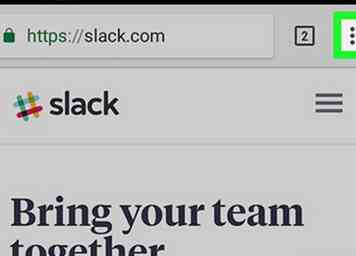 2 Appuyez sur le ⋮ icône. Ce bouton se trouve dans le coin supérieur droit de la fenêtre de votre navigateur. Il ouvrira vos options de navigation dans un menu déroulant.
2 Appuyez sur le ⋮ icône. Ce bouton se trouve dans le coin supérieur droit de la fenêtre de votre navigateur. Il ouvrira vos options de navigation dans un menu déroulant. -
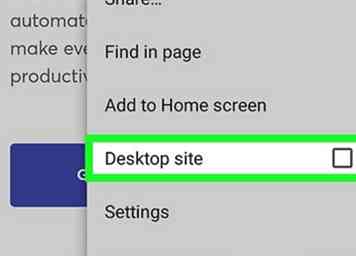 3 Robinet Demander un site de bureau au menu. Lorsque cette option est sélectionnée, votre navigateur recharge le site Web et ouvre la version de bureau de la même page.
3 Robinet Demander un site de bureau au menu. Lorsque cette option est sélectionnée, votre navigateur recharge le site Web et ouvre la version de bureau de la même page. - Dans certains navigateurs, cette option peut simplement être nommée Site de bureau.
- Si vous ignorez cette étape et que vous vous connectez via le site Web mobile, vous ne pourrez pas accéder aux paramètres de votre espace de travail et les modifier.
-
 4 Appuyez sur le se connecter option. Il est écrit en lettres bleues sous le bleu COMMENCER bouton sur la page d'accueil.
4 Appuyez sur le se connecter option. Il est écrit en lettres bleues sous le bleu COMMENCER bouton sur la page d'accueil. -
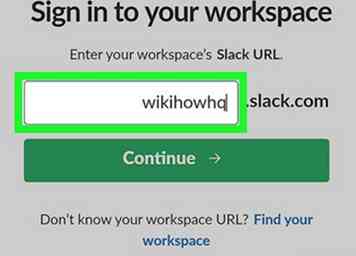 5 Entrez l'adresse URL de votre espace de travail. Tapez ou collez le lien Web de votre espace de travail dans le champ URL.
5 Entrez l'adresse URL de votre espace de travail. Tapez ou collez le lien Web de votre espace de travail dans le champ URL. -
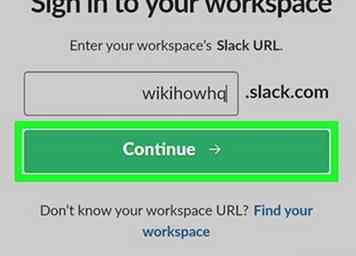 6 Appuyez sur le vert Continuer bouton. Cela vous invitera à vous connecter à l'espace de travail sélectionné avec votre adresse électronique et votre mot de passe.
6 Appuyez sur le vert Continuer bouton. Cela vous invitera à vous connecter à l'espace de travail sélectionné avec votre adresse électronique et votre mot de passe. -
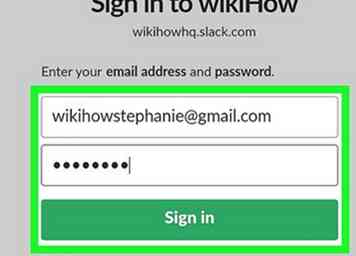 7 Connectez-vous avec votre adresse e-mail et votre mot de passe. Entrez votre adresse e-mail et votre mot de passe associés à cet espace de travail, puis appuyez sur le bouton vert. se connecter bouton. Cela ouvrira votre espace de travail en plein écran.
7 Connectez-vous avec votre adresse e-mail et votre mot de passe. Entrez votre adresse e-mail et votre mot de passe associés à cet espace de travail, puis appuyez sur le bouton vert. se connecter bouton. Cela ouvrira votre espace de travail en plein écran. -
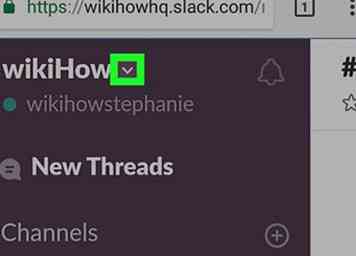 8 Appuyez sur le
8 Appuyez sur le  icône à côté du nom de l'espace de travail. Trouvez le nom de votre espace de travail en haut du panneau de menu en haut à gauche, puis touchez ce bouton pour voir vos options.
icône à côté du nom de l'espace de travail. Trouvez le nom de votre espace de travail en haut du panneau de menu en haut à gauche, puis touchez ce bouton pour voir vos options. -
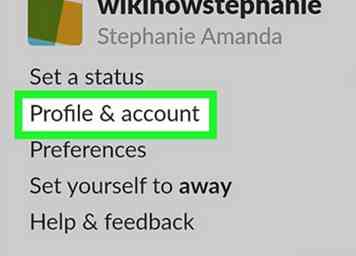 9 Robinet Profil et compte dans le menu déroulant. Cela ouvrira le panneau Répertoire de travail sur le côté droit de votre navigateur.
9 Robinet Profil et compte dans le menu déroulant. Cela ouvrira le panneau Répertoire de travail sur le côté droit de votre navigateur. -
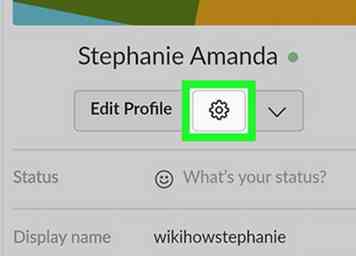 10 Touchez l'icône d'engrenage sous votre nom. Trouvez l'icône de l'engrenage à côté du Editer le profil Cliquez sur le bouton du panneau Répertoire de l’espace de travail et cliquez dessus pour ouvrir vos paramètres. Cela ouvrira la page Paramètres du compte dans un nouvel onglet.
10 Touchez l'icône d'engrenage sous votre nom. Trouvez l'icône de l'engrenage à côté du Editer le profil Cliquez sur le bouton du panneau Répertoire de l’espace de travail et cliquez dessus pour ouvrir vos paramètres. Cela ouvrira la page Paramètres du compte dans un nouvel onglet. -
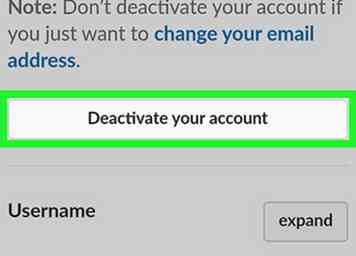 11 Faites défiler et appuyez sur Désactiver votre compte. Cette option vous permettra de vous retirer définitivement de l'espace de travail.
11 Faites défiler et appuyez sur Désactiver votre compte. Cette option vous permettra de vous retirer définitivement de l'espace de travail. - Si vous êtes le propriétaire de cet espace de travail, vous ne verrez pas ce bouton ici. Vous devez transférer la propriété à un autre utilisateur avant de pouvoir le désactiver.
- Si vous êtes invité à fournir votre mot de passe ici, entrez le mot de passe de votre compte et appuyez sur Confirmez le mot de passe.
-
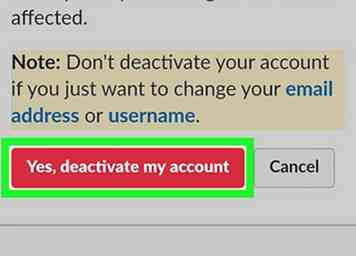 12 Appuyez sur le rouge Oui, désactiver mon compte. Assurez-vous de bien comprendre que vous pouvez simplement modifier votre adresse e-mail ou votre nom d'utilisateur au lieu de la désactiver, puis cliquez sur ce bouton.
12 Appuyez sur le rouge Oui, désactiver mon compte. Assurez-vous de bien comprendre que vous pouvez simplement modifier votre adresse e-mail ou votre nom d'utilisateur au lieu de la désactiver, puis cliquez sur ce bouton. - Tous les autres espaces de travail auxquels vous appartenez ne seront pas affectés. La désactivation de votre compte ici ne vous retire que de l'espace de travail sélectionné.
-
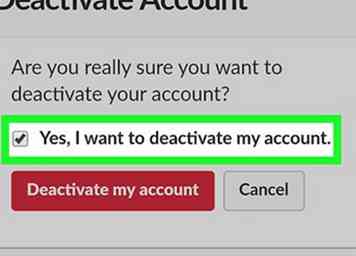 13 Vérifier la Oui, je veux désactiver mon compte boîte. Cette case confirme que vous êtes sûr de vouloir quitter cet espace de travail.
13 Vérifier la Oui, je veux désactiver mon compte boîte. Cette case confirme que vous êtes sûr de vouloir quitter cet espace de travail. -
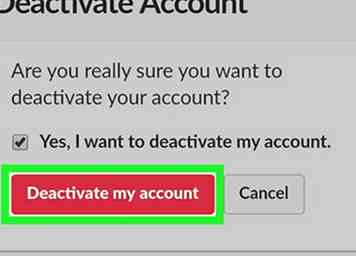 14 Appuyez sur le rouge Désactivez mon compte bouton. Ce bouton confirmera votre action et supprimera votre compte de ce lieu de travail.
14 Appuyez sur le rouge Désactivez mon compte bouton. Ce bouton confirmera votre action et supprimera votre compte de ce lieu de travail.
Facebook
Twitter
Google+
 Minotauromaquia
Minotauromaquia
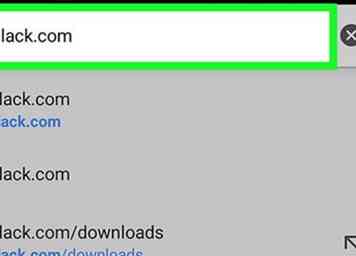 1 Ouvrez Slack.com dans votre navigateur Internet mobile. Tapez slack.com dans la barre d'adresse de votre navigateur et appuyez sur
1 Ouvrez Slack.com dans votre navigateur Internet mobile. Tapez slack.com dans la barre d'adresse de votre navigateur et appuyez sur 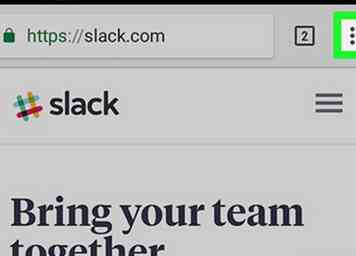 2 Appuyez sur le
2 Appuyez sur le 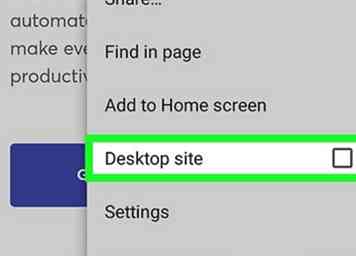 3 Robinet
3 Robinet  4 Appuyez sur le
4 Appuyez sur le 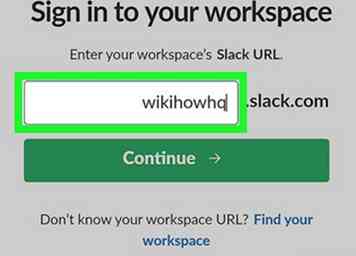 5 Entrez l'adresse URL de votre espace de travail. Tapez ou collez le lien Web de votre espace de travail dans le champ URL.
5 Entrez l'adresse URL de votre espace de travail. Tapez ou collez le lien Web de votre espace de travail dans le champ URL. 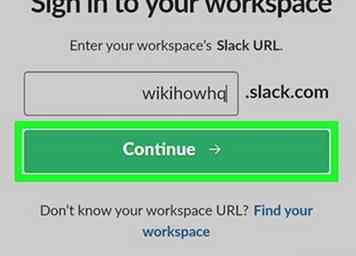 6 Appuyez sur le vert
6 Appuyez sur le vert 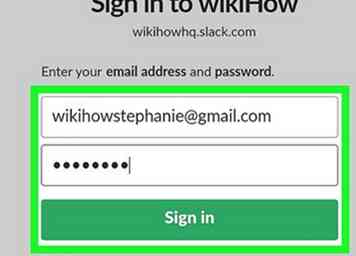 7 Connectez-vous avec votre adresse e-mail et votre mot de passe. Entrez votre adresse e-mail et votre mot de passe associés à cet espace de travail, puis appuyez sur le bouton vert. se connecter bouton. Cela ouvrira votre espace de travail en plein écran.
7 Connectez-vous avec votre adresse e-mail et votre mot de passe. Entrez votre adresse e-mail et votre mot de passe associés à cet espace de travail, puis appuyez sur le bouton vert. se connecter bouton. Cela ouvrira votre espace de travail en plein écran. 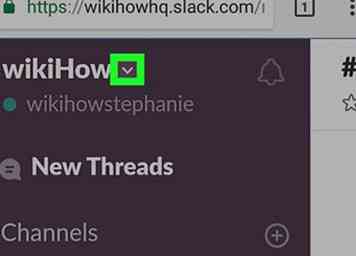 8 Appuyez sur le
8 Appuyez sur le  icône à côté du nom de l'espace de travail. Trouvez le nom de votre espace de travail en haut du panneau de menu en haut à gauche, puis touchez ce bouton pour voir vos options.
icône à côté du nom de l'espace de travail. Trouvez le nom de votre espace de travail en haut du panneau de menu en haut à gauche, puis touchez ce bouton pour voir vos options. 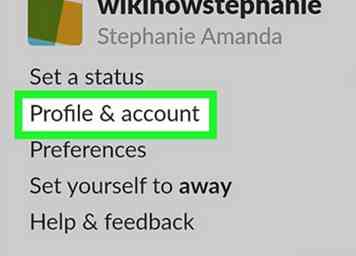 9 Robinet
9 Robinet 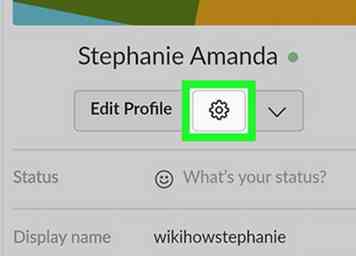 10 Touchez l'icône d'engrenage sous votre nom. Trouvez l'icône de l'engrenage à côté du Editer le profil Cliquez sur le bouton du panneau Répertoire de l’espace de travail et cliquez dessus pour ouvrir vos paramètres. Cela ouvrira la page Paramètres du compte dans un nouvel onglet.
10 Touchez l'icône d'engrenage sous votre nom. Trouvez l'icône de l'engrenage à côté du Editer le profil Cliquez sur le bouton du panneau Répertoire de l’espace de travail et cliquez dessus pour ouvrir vos paramètres. Cela ouvrira la page Paramètres du compte dans un nouvel onglet. 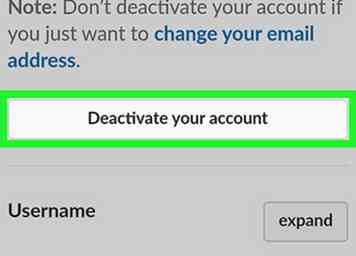 11 Faites défiler et appuyez sur
11 Faites défiler et appuyez sur 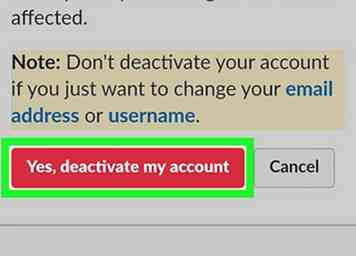 12 Appuyez sur le rouge
12 Appuyez sur le rouge 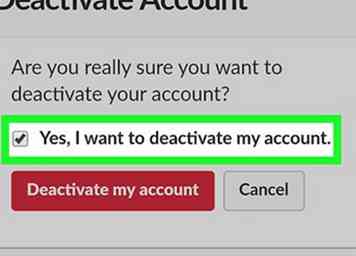 13 Vérifier la
13 Vérifier la 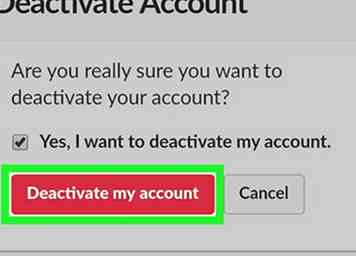 14 Appuyez sur le rouge
14 Appuyez sur le rouge